超小型サイズにWindowsまるごと入りで持ち歩ける「インテル Compute Stick」を使ってみました

スマホやタブレットでは不十分、やはりPCが必要ではあるものの、できればノートPC・タブレット・スマホよりももっと小型かつ軽量、でも基本的な機能はフルで搭載しておいて欲しいというかなうはずのないワガママな願いをテクノロジーのパワーで実現してしまったフルスペックWindows搭載PCが「インテル Compute Stick」です。見ての通りの手の中サイズとなっており、日本発売前に実機を使い倒してみました。
Compute Stick特集 | IODATA アイ・オー・データ機器
http://www.iodata.jp/product/fun/pickup/stickpc/index.htm
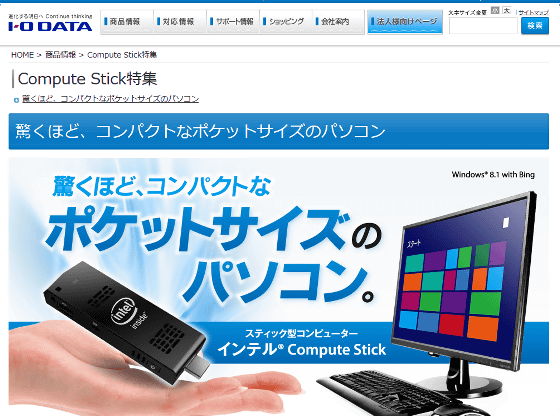
◆外観チェック
これが「Compute Stick(CSTK-32W)」。プロセッサはIntel Atom Z3735F(1.33GHzクアッドコア)、メモリは2GB、ストレージ容量は32GBで、802.11g /nのWi-FiやBluetooth 4.0に対応しています。一見、ちょっと大きめのUSBメモリーのようですが、れっきとしたPCです。

サイズは長さ10.3cm×幅3.7cm×薄さ1.2cmで重さは54g。

本体の先にはストラップホールとパワーLEDランプと排気用のスリット。スリットの奥にはヒートシンクらしきものが確認できます。

反対側には吸気用スリット。その奥にはファンがのぞいています。

左側面はこんな感じ。

左から、ストラップホール、USB2.0ポート、給電用のMicro-USBポート。

排気用のスリットと電源ボタン。

右側面。

microSDXCカードスロットを搭載。microSDカードでストレージ容量をアップできます。

Compute Stickのビデオ入力はHDMI端子。つまり、Compute StickをディスプレイのHDMIポートにズボッと挿し込んで映像を映し出せるというわけです。

手に載せるとこんな感じ。これを見てPCだと思う人はまずいないはず。

iPhone 6と比べると、Compute Stickがいかに小さいのかがよく分かります。何度も言いますが、Compute StickはまぎれもないPCです。

◆さっそく使ってみた
ACアダプター+USBケーブルをMicro-USBポートに挿して電力を供給します。

ACアダプターをコンセントに挿せば起動するというシンプル仕様。

ディスプレイのHDMIポートにブスりと挿すだけでディスプレイとの接続は完了。ジャマなディスプレイケーブルは不要というお手軽さ。普通のデスクトップPCやノートPCのようにスペースをとることがないので、設置場所には困りません。

なお、ディスプレイのHDMIポートが挿しにくい場合は付属のHDMI延長ケーブルを使えばOKです。

また、「LCD-MF243XDB」のように給電できるUSBポートがあるディスプレイではACアダプターなしでMicro-USBケーブルを使って電源をとることも可能です。

拍子抜けするほどあっさりとCompute Stickが起動しました。Compute StickはOSにWindows 8.1 with Bingを採用。Internet Explorerの検索エンジンがデフォルトでBingに設定されているだけで、一切の機能制限がないWindowsです。

なお、Compute StickはBluetoothに対応しているので、Bluetooth接続のマウスやキーボードを使うことができます。もちろんWindows 8.1に対応するUSBレシーバーを使うこともOK。

Compute StickがWindows 8.1でサクサク動く様子は以下のムービーで確認できます。
スティック型PC「インテル Compute Stick」をモニターに挿入してすぐWindows起動 - YouTube
スティック型PC「インテル Compute Stick」のサクサク動作具合はこんな感じ - YouTube
ディスプレイに装着してしまえば通常のPCを使っているのと全く変わりはありません。しかし、このサイズで通常のPCとして使えるというのは何とも不思議な感じがするのは間違いのないところ。
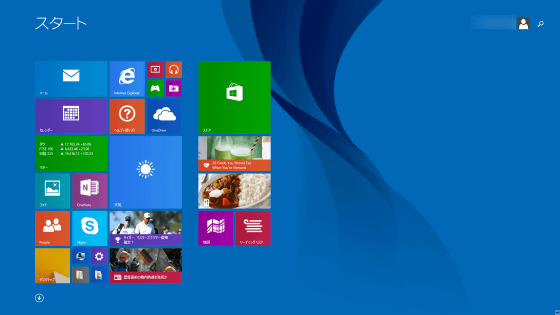
Windows 8.1なので、タッチパネル対応のディスプレイでの操作性も良さそうです。
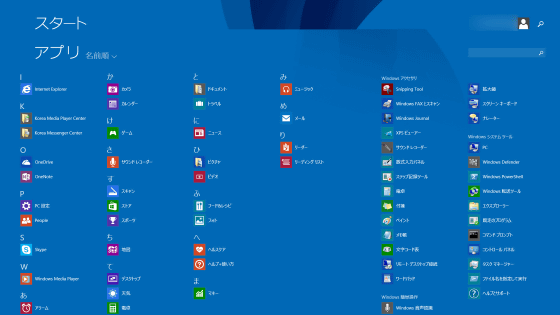
Internet Explorerを立ち上げるとこんな感じ。スタートページはMSN Japan、検索エンジンはもちろんBingです。
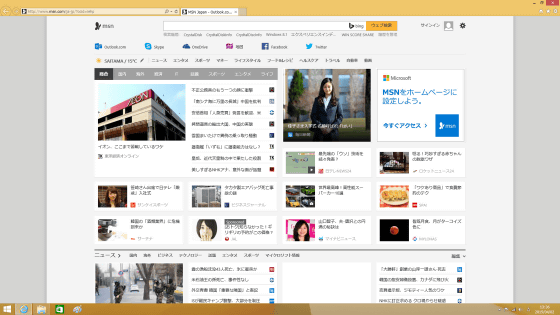
GIGAZINEを表示するとこんな感じ。
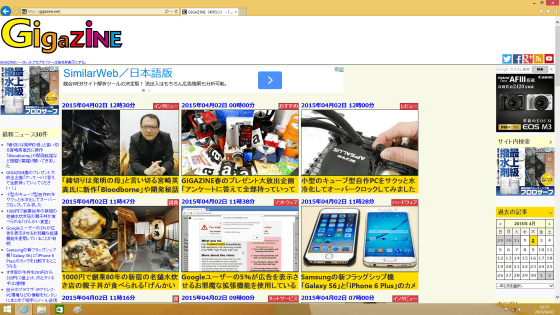
画像が大量にある記事の場合、画像の読み込みに少し時間がかかる場面も見られましたが、まずまず快適なウェブサーフィンができました。
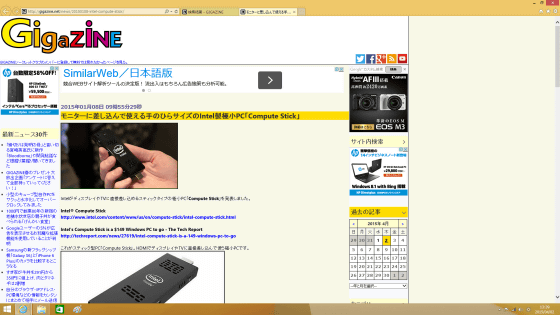
ストレージ容量は32GB。そのうち約6GBが回復パーティションにあてられています。

ストレージの内容を調べようとCrystalDiskinfoを実行すると「対応ディスクが見つかりません」と表示され、詳しい内容は分かりませんでした。
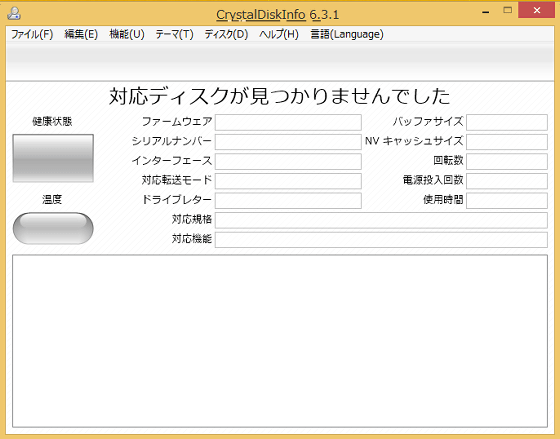
なお、CrystalDiskMarkで速度を調べると、シーケンシャルリードが170MB/s以上、シーケンシャルライトが70MB/s以上、ランダムリード(4K)が約30MB/s、ランダムライト(4K)が約20MB/sという結果に。特に足を引っ張るような速度ではないので全く問題なし。
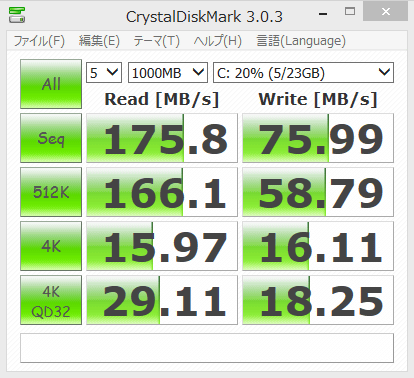
さらにWindows 8.1でもワンクリックでWindowsエクスペリエンスインデックスを測定できるソフト「WIN SCORE SHARE」でベンチマークをとるとこんな感じ。プライマリディスクが「7.1」と頭一つ抜けて高性能なことが分かります。サクサク動く体感速度の秘密は高速なストレージにある模様。
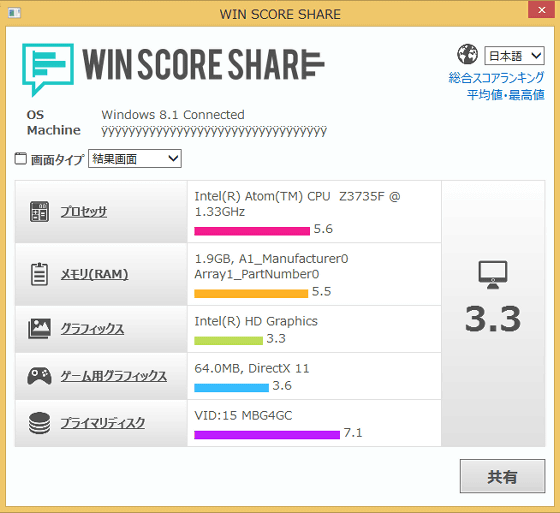
使ってみて驚いたのが安定性の高さ。「このサイズのPCでフルスペックのWindows 8.1を動かせば、発熱の処理がおぼつかなくてフリーズするのではないか?」という考えは全くの杞憂。ネットサーフィンをしたり、YouTubeなどのムービーを視聴したり、Office系のソフトウェアを使ったりと、通常通りの作業をしてもフリーズするそぶりも見せず快適そのもの。どうやら内蔵ファンによる排熱が効果的であるようです。ただし、そのファンもごくごくたまに動くだけで、普段は回転しているのか回転していないのか不明なほど静か。ディスプレイに接続した状態であれば、ファンの音が作業の妨げになることはまず、なさそうです。
◆利用シーンは自由自在
Compute Stickの最大の利点は軽量かつコンパクトで常に携帯できるところ。カバンはもちろんポケットにさえ入るサイズなので、常に自分のPC環境をそっくりそのまま持ち運べるというわけです。

いつでもどこでも携帯できるCompute StickはディスプレイにHDMIポートがあれば使えるため、活用シーンは多種多様。ということで、早速、テレビにブスりと挿してみました。

なお、コンポジット端子などが干渉してうまくCompute Stickが挿せない場合は、付属のHDMI延長ケーブルを使えばOKです。

Compute Stickを挿せばTVはスマートTVに早変わり。Compute Stickを使ってYouTubeでド迫力のフルHDムービーを再生する様子は以下のムービーで確認できます。
「インテル Compute Stick」を使ってリビングでYouTubeのフルHDムービーを閲覧するとこんな感じ - YouTube
Compute Stickをポケットに忍ばせておけば、自宅、友人の家、ホテルなど場所を問わず自分のPCの環境を再現可能。TVを使って自分のPC環境を再現できるのは「便利」の一言です。YouTubeなどのムービーを楽しんでもよし、撮りためた写真をみんなでガヤガヤ閲覧するのもよし、バリバリの仕事モードに突入するもよし。Compute StickはフルスペックのWindows 8.1搭載PCなので使い方は自由自在というわけです。
また、ビジネスシーンでも大いに威力を発揮できそう。HDMIポート付きのプロジェクターにCompute Stickをブスりと挿せば、即プレゼンテーションに突入可能なスマートさ。このお手軽さを体験すれば、ノートPCをごそごそ接続する作業には確実に戻れなくなります。

PCの利用シーンをがらりと変える新世代のスティック型PC「インテル Compute Stick」は、IO DATAから2015年4月末に発売予定。アイオープラザではWindows 8.1 with Bing搭載のモデル「CSTK-32W」単体が2万2140円(税込)で予約受付中。
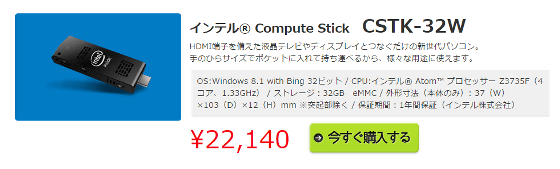
さらに「タッチパッドキーボードセット」が2万4840円(税込)

「無線キーボード・マウスセット」が2万4840円(税込)、「有線キーボード・マウス、USBハブセット」が2万5920円(税込)、「23.8型液晶ディスプレイセット」が4万8600円(税込)、23.8型液晶ディスプレイセット・キーボード・マウスがセットになった「オールインワンセット」が5万2380円(税込)で予約受付中です。
インテル(R) Compute Stick | IO DATA通販 アイオープラザ
http://www.ioplaza.jp/shop/contents/ComputeStick.aspx
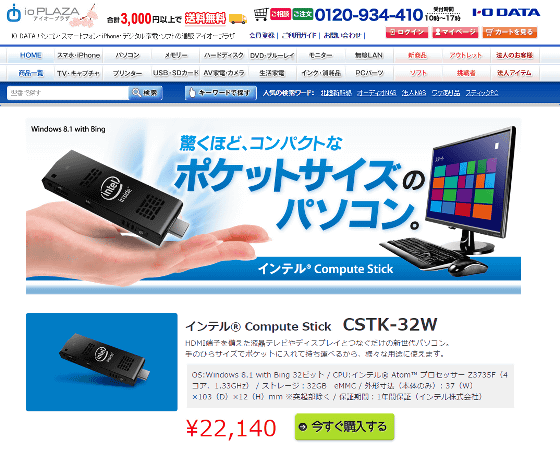
・関連コンテンツ














